
Inhaltsverzeichnis:
- Schritt 1: Physikalische Eigenschaften des Boards
- Schritt 2: Zugriff auf ESP8266-Pins
- Schritt 3: Vergleichen der beiden Arduinos
- Schritt 4: Schalterstatus und Modusauswahl
- Schritt 5: AT-Firmware-Installation
- Schritt 6: Überprüfen der AT-Firmware
- Schritt 7: Beispiel
- Schritt 8: Arduino IDE-Umgebung konfigurieren
- Schritt 9: Arduino Mega mit Relais mit separater Esp8266-Platine
- Schritt 10: Arduino Mega mit eingebautem Esp8266
- Autor John Day [email protected].
- Public 2024-01-30 07:20.
- Zuletzt bearbeitet 2025-01-23 12:52.



Im heutigen Text besprechen wir ein Arduino, das ich für extrem besonders halte, da es einen ESP8266 in seiner Platine eingebettet hat. Es ist nicht der ESP12 auf die Platine gelötet. Stattdessen hat es den Espressif-Chip. Auf der Platine befindet sich also der integrierte Tensilica-Chip mit 4 MB Speicher, zusammen mit dem ATmega2560, dem traditionellen Arduino Mega.
Lassen Sie uns zur Funktionsweise dieses Arduino übergehen und eine Baugruppe erstellen, die zeigt, wann Sie ESP oder Mega auswählen sollten, um eine Heimautomatisierung durchzuführen. Damit können wir Lampen ein- und ausschalten, ein Mechanismus, der für Sie sehr nützlich sein kann, um Verbesserungen in Ihrem Haus vorzunehmen.
Schritt 1: Physikalische Eigenschaften des Boards

Ich mag es sehr, dass dieser Arduino einen Pigtail-Anschluss für eine Antenne hat. Warum ist das gut? Wenn Sie eine Antenne an dieses Gerät anschließen, haben Sie einen großen Vorteil, da Ihre Reichweite von 90 Metern auf 240 Meter erhöht wird. Zu diesem Schluss bin ich nach einem von mir durchgeführten Test gekommen, sodass ich mich nicht nur auf das Datenblatt-Handbuch verlassen musste.
Diese Platine hat auch einen Wahlschalter, der es dem ESP ermöglicht, die Verbindung zwischen TX0 und TX3 zu verschachteln, wobei zu beachten ist, dass der ATmega vier Serien hat. Ein zweiter Wahlschalter ist der DIP-Schalter, und wir haben auch einen Key-Recording-Modus des ESP8266. Das gesamte Pinning ist vollständig kompatibel mit der ATmega-Pinbelegung.
Schritt 2: Zugriff auf ESP8266-Pins


Hier zeige ich die Rückseite des Boards, wo sich eine Tabelle befindet, die den Zugriff auf die ESP-Pins anzeigt.
Schritt 3: Vergleichen der beiden Arduinos
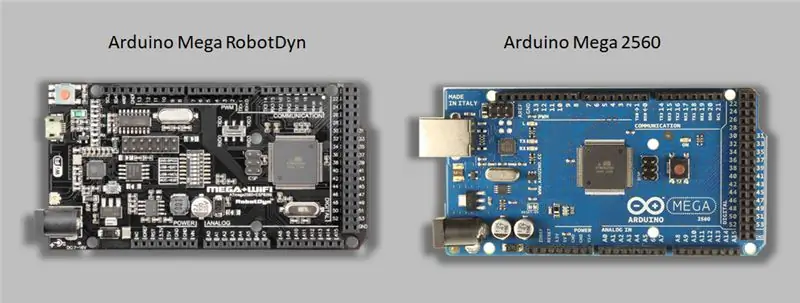
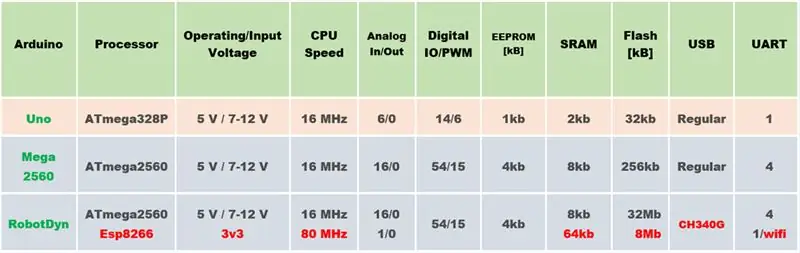
Hier haben wir einen Vergleich zwischen dem Mega Arduino mit dem integrierten ESP (Arduino Mega RobotDyn) und dem traditionellen Mega Arduino (Arduino Mega 2560). Wir können sehen, dass sie ähnlich sind, aber im 2560 haben wir den USB-Drucker, der ein großer Anschluss ist. Im RobotDyn haben wir jedoch den Mini-USB. Die kompaktere Variante gefällt mir besonders gut, aber die Leistung ist bei beiden gleich.
Wir können also sehen, dass die Absicht der RobotDyn-Ersteller darin bestand, die Architektur des ATmega beizubehalten.
Wie wir in der obigen Tabelle sehen, verfügt der ATmega über 32 MB Speicher, den ESP-Speicher nicht mitgerechnet. Das ist wunderbar, da das traditionelle Mega Arduino nur 256kb Speicher hat. Die Leistung im RobotDyn beträgt 7 bis 12 Volt, und der ESP8266 ist bereits mit Strom versorgt und verfügt bereits über einen Spannungsreduzierer. Die Fütterung des Arduino speist also bereits den ESP, der bereits auf 3v3 heruntergefahren ist, und intern ist dieser Mikrocontroller bereits 3v3.
Die Prozessoren sind gleich, 16MHz, und ein großer Vorteil dieser Modelle ist die hohe Anzahl an IOs.
Schritt 4: Schalterstatus und Modusauswahl
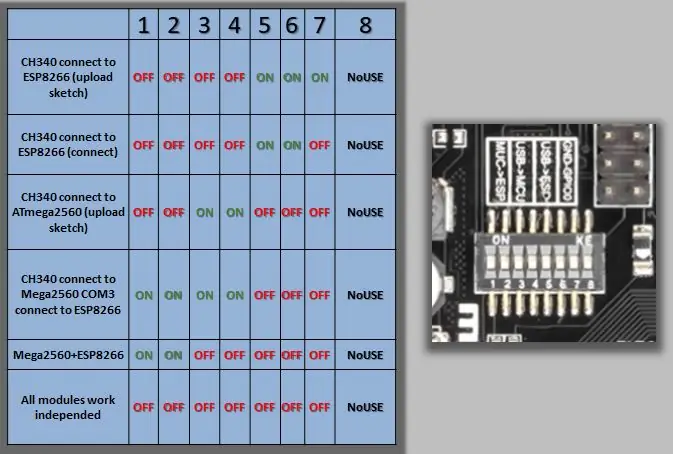

Wir haben hier den DIP-Schalter und eine Tabelle mit mehreren Positionen. Diese helfen bei den Verbindungen, je nach Zielsetzung. Ein wesentliches Detail ist, dass Sie beim Schreiben von Flash in ESP auf Adressen achten müssen, die sich sogar geringfügig unterscheiden.
Im Bild unten haben wir den Schlüssel vergrößert, der den seriellen Port des Arduino Mega ändert. Dies verbindet sich mit dem ESP und auch im Schlüsselmodus, sodass wir zum Aufnehmen den ESP8266 drücken müssen.
Schritt 5: AT-Firmware-Installation
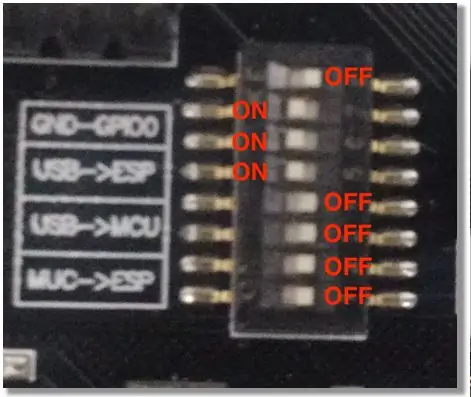
Wenn Sie ESP8266 im AT-Modus verwenden möchten, laden Sie die PDF-Datei herunter. Sie sollten nun die Karte so konfigurieren, dass der ESP8266 mit dem USB verbunden ist und sich im Aufnahmemodus befindet. Stellen Sie dazu die Schalter 5, 6 und 7 auf ON (links) und alle anderen Schalter auf OFF (rechts).
Wenn Sie ESP8266 im AT-Modus verwenden möchten, sollten Sie das Flash Download Tool wie folgt konfigurieren:
SPI-Geschwindigkeit = 80MHz
SPI-Modus = DIO
Flash-Größe = 32 Mbit 4 MB Byte x 8 Bit = 32 Mio. Bit
Kristallfrequenz = 26M
Datei\bin\esp_init_data_default.binataddress0x3fc000
Datei\bin\blank.binataddress0x37e000
Datei\bin\boot_v1.4(b1).binataddress0x00000
Datei\bin\at\512+512\user1.1024.new.2.binataaddress0x1000
Schritt 6: Überprüfen der AT-Firmware
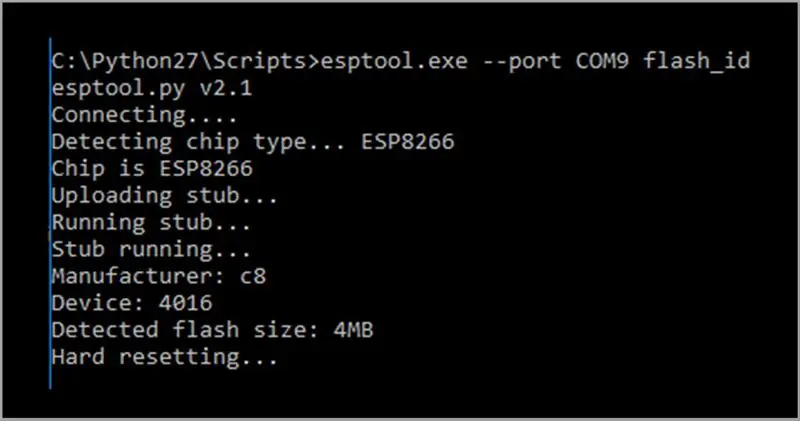
In diesem Teil habe ich esptool.exe verwendet, ein Befehlstool, das auf den ESP8266-Flash zugreift und einige Einstellungen wie Chiptyp und Speichergröße überprüft.
Schritt 7: Beispiel
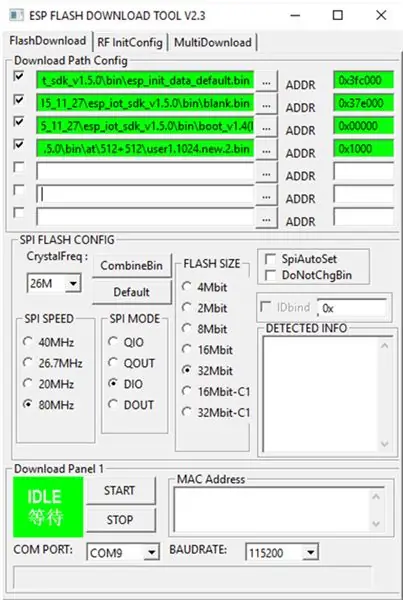
In diesem Beispiel zeigen wir die hexadezimalen Adressen, die wir zum Schreiben mit dem Flash Download Tool verwenden.
Auch für diejenigen, die nicht viel Erfahrung mit dem ESP8266 haben, empfehle ich zwei meiner vorherigen Videos: Aufnahme in ESP01 und Einführung in ESP8266.
Schritt 8: Arduino IDE-Umgebung konfigurieren
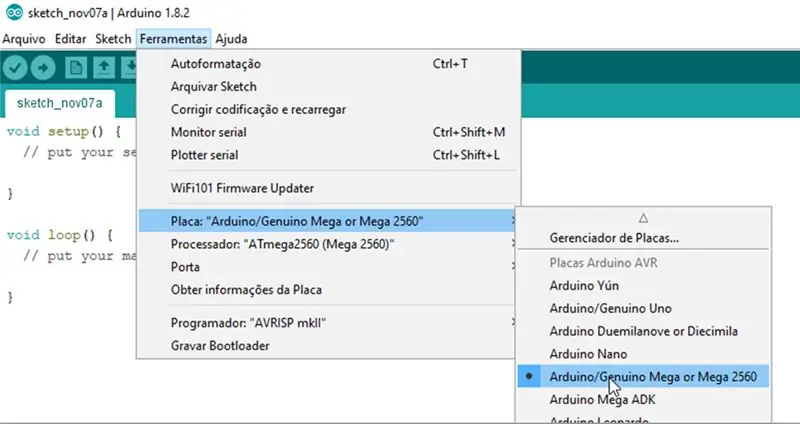
Um den Arduino aufzunehmen, gibt es überhaupt kein Geheimnis. Sie müssen nur das Mega Arduino 2560 Board so einrichten, als ob es ein traditionelles Arduino wäre.
Schritt 9: Arduino Mega mit Relais mit separater Esp8266-Platine

Wir haben hier das Montageschema, das ich im Video durchführe. Wir haben den Arduino Mega mit dem ESP01 verbunden und zwei Relais für eine Anwendung gesteuert.
Schritt 10: Arduino Mega mit eingebautem Esp8266

Hier machen wir dasselbe wie oben erwähnt, aber während wir den Arduino Mega mit integriertem ESP verwenden. Ein Tipp ist, dass Sie sich das Video mit dem Titel Residential Automation with Arduino Mega and ESP8266 ansehen, um mehr zu diesem Thema zu erfahren.
Empfohlen:
So fügen Sie jedem Projekt eine WLAN-Steuerung hinzu -- ESP32-Anfängerleitfaden: 5 Schritte

So fügen Sie jedem Projekt eine WLAN-Steuerung hinzu || ESP32-Anfängerhandbuch: In diesem Projekt zeige ich Ihnen, wie einfach / schwierig es ist, einen ESP32 mit der Arduino IDE zu verwenden, um jedem Elektronikprojekt eine WiFi-Steuerung hinzuzufügen. Unterwegs zeige ich Ihnen, wie Sie mit dem ESP32 einen einfachen WLAN-Server erstellen und wie Sie
6502 Minimal Computer (mit Arduino MEGA) Teil 3: 7 Schritte

6502 Minimal Computer (mit Arduino MEGA) Teil 3: Um noch weiter zu gehen, habe ich der Hauptplatine jetzt einen Octal Latch, 8 rechteckige LEDs und ein 220 Ohm Widerstandsarray hinzugefügt. Es gibt auch einen Jumper zwischen dem gemeinsamen Pin des Arrays und Masse, damit die LEDs ausgeschaltet werden können. Das 74HC00 NAND-Gatter h
6502 & 6522 Minimal Computer (mit Arduino MEGA) Teil 2: 4 Schritte

6502 & 6522 Minimal Computer (mit Arduino MEGA) Teil 2: Nach meinem vorherigen Instructable habe ich jetzt den 6502 auf eine Streifenplatine gelegt und einen 6522 Versatile Interface Adapter (VIA) hinzugefügt. Auch hier verwende ich eine WDC-Version des 6522, da sie perfekt zu ihrem 6502 passt. Diese neuen c
6502 Minimal Computer (mit Arduino MEGA) Teil 1: 7 Schritte

6502 Minimal Computer (mit Arduino MEGA) Teil 1: Der 6502 Mikroprozessor erschien erstmals 1975 und wurde von einem kleinen Team unter der Leitung von Chuck Peddle für MOS Technology entwickelt. Damals wurde es in Videokonsolen und Heimcomputern verwendet, darunter Atari, Apple II, Nintendo Entertainment System, BBC Micr
Anleitung - E-INK E-PAPER DISPLAY MODULE – Teil 3 - WLAN: 7 Schritte (mit Bildern)

Anleitung - E-INK E-PAPER DISPLAY MODULE – Teil 3 | WiFi: In diesem Tutorial für Teil 3 von How to - E-INK E-PAPER DISPLAY MODULE werde ich mit Ihnen teilen, wie Sie Ihr E-Ink-Display-Modul mit einem WiFi-Modul verbinden, das die Aktualisierung der Texte über WiFi ermöglicht Sie haben kein E-Ink-Anzeigemodul? Sie können eine Stunde
